1、 ORACLE数据库安装部署
(1) 打开安装工具文件夹,到database子目录下,双击setup.exe,启动安装程序。安装程序会进行显示条件检测,显示器要求至少为256色,显示条件若满足要求,则会启动Universal Installer。
(2) Uninversal Installer启动。
(3) 配置安全更新。邮箱及口令保持空缺,点击“下一步”,会出现提示框,点击“是”,忽略该提示。
(4) 安装选项,选择安装Create and configure a database,即安装完数据库之后系统会自动创建一个实例。
(5) 系统类选择,选择安装桌面类,此选项包括启动数据并允许采用最低配置。
(6) 典型安装,包括Oracle基目录,软件位置,和数据库文件目录,Oracle一般会自动帮助用户选择空间最大的盘和解压文件的盘符,用户可自己选择路径,也可默认。
数据库版本选择企业版(Enterprise Edition)。
字符集选择Unicode(AL32UTF8)。
数据库名称填写TEST,后续操作将使用此名称。
管理口令推荐使用(大写+小写+数字)的八位密码,也可随意设置为其它,此处使用密码test0000。
(7) 先决条件检查,Oracle安装程序会检查软硬件系统是否满足此Oracle版本的最低要求,包括物理内存、可用物理内存、交换空间大小、空闲空间、系统架构、环境变量PATH长度等。
(8) 概要信息,显示安装前的一些相关配置信息。
(9) 安装,Oralce安装。
(10) Oracle安装完成后,会自动创建一个数据库实例,名称和数据库名称一致。
(11) 安装完成,测试安装是否成功。
方式一:运行开始菜单->Oracle->OraDb11g_home1-> Database Control – TEST, 以IE运行进入登录界面;
方式二:打开浏览器,输入https://localhost:1158/em。
以上两种方式登录过程中,如果出现证书错误,请点击继续浏览此网站。
(12) Web登录界面,输入用户名SYS,用户密码(在步骤(6)中设置的密码),选择登录角色为SYSDBA,点击“登录”,登录成功后用户则可以查看该数据库实例各参数信息。








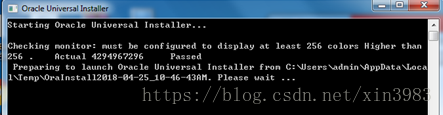
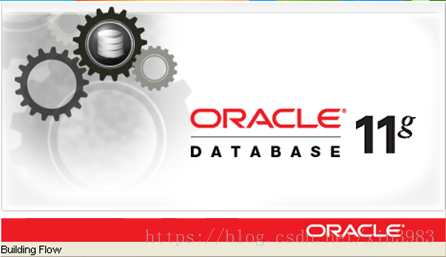
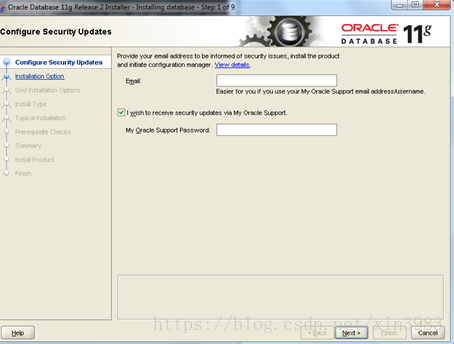
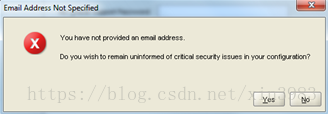
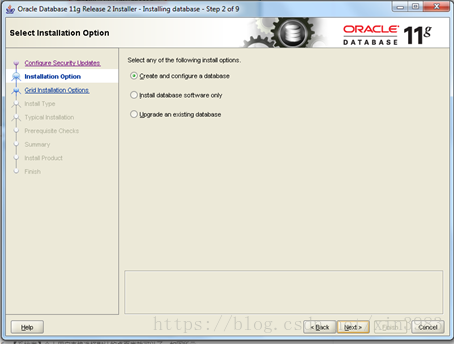
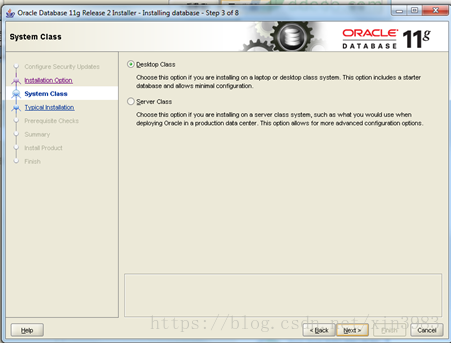
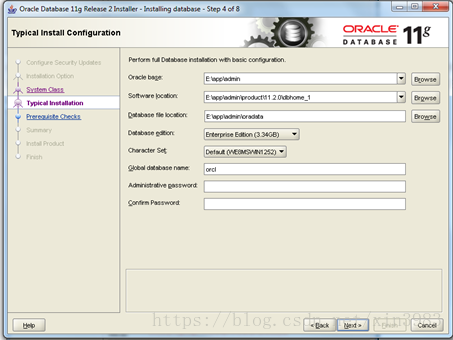
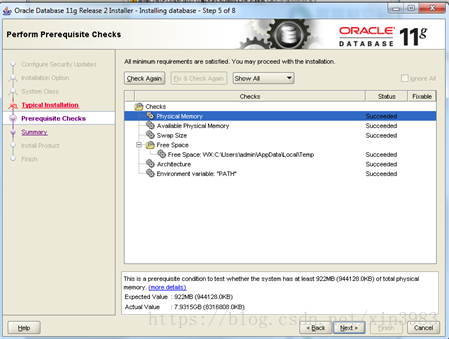
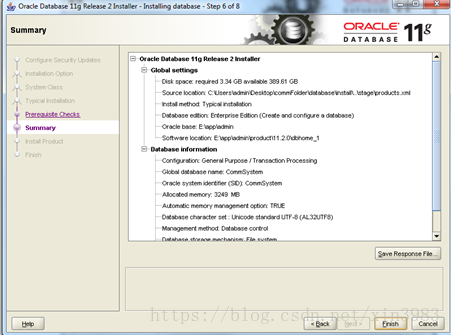
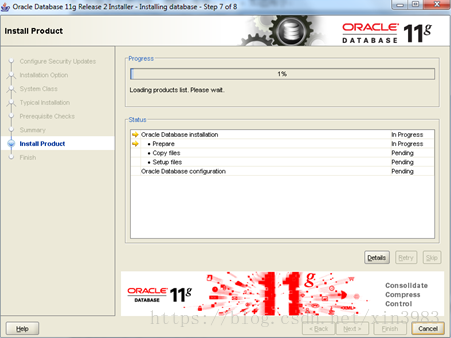
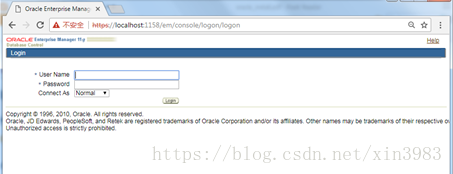
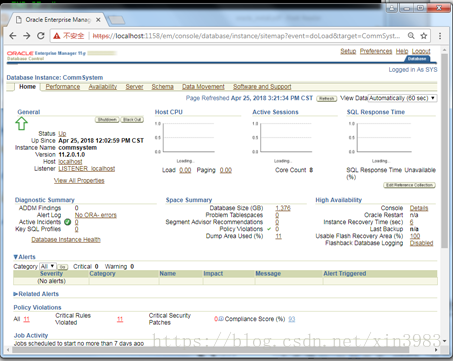













 9242
9242











 被折叠的 条评论
为什么被折叠?
被折叠的 条评论
为什么被折叠?








